Montaje de una placa de equipamiento
1. Pulse en > . Se abre el cuadro de diálogo Seleccionar de la biblioteca.
2. Pulse en PLACAS EN MM (PLATES MM) y seleccione PLACA (PLATE). Se abre el cuadro de diálogo Nuevo componente (New Component).
3. Pulse en Siguiente (Next). Se abre el cuadro de diálogo Definición de elemento (Element Definition).
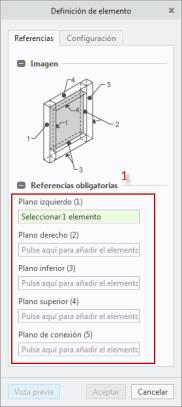
4. Defina las referencias para la colocación de la placa. Cuando se abre el cuadro de diálogo, la ficha Referencias (References) y su primer selector de referencias están activos, de modo que se pueden empezar a seleccionar referencias inmediatamente. Realice las selecciones en el orden de los letreros, tal como se describe a continuación y como se puede ver en la imagen siguiente:
a. Plano izquierdo (Left plane) (1): seleccione la superficie del lado izquierdo del tubo rectangular izquierdo. b. Plano derecho (Right plane) (2): seleccione la superficie del lado derecho del tubo cuadrado derecho. c. Plano inferior (Bottom plane) (3): seleccione la superficie frontal del tubo rectangular frontal. d. Plano superior (Top plane) (4): seleccione la superficie posterior del tubo rectangular posterior. e. Plano de conexión (Attachment plane) (5): seleccione la superficie superior del tubo rectangular frontal. | 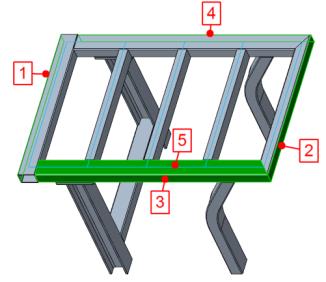 |
5. Cambie a la ficha Configuración (Settings) del cuadro de diálogo Definición de elemento (Element Definition) para definir las cotas y las opciones de la placa.
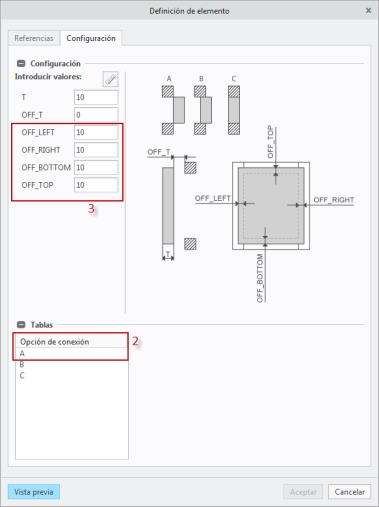
6. En la tabla Opción de conexión (Attach option), seleccione A.
7. En Introducir valores (Enter Values), introduzca el valor de desvío 10 para OFF_LEFT, OFF_RIGHT, OFF_BOTTOM y OFF_TOP para crear la placa con un desvío de 10 mm en cada lado.
8. Pulse en Vista previa (Preview) para obtener una vista previa de la plancha montada. Si fuera necesario, repita los pasos del 4 al 7 para seleccionar otras referencias o introducir otras cotas u opciones.
9. Pulse en Aceptar (OK) para montar la placa.

10. Pulse en Cerrar (Close) para cerrar el cuadro de diálogo Nuevo componente (New Component).
 Nuevo elemento de equipamiento (New Equipment Element)
Nuevo elemento de equipamiento (New Equipment Element)